Hoe Maak Je Een Gif Op Iphone: Eenvoudige Stappen En Handige Tips!
How To Make A Gif On Iphone
Keywords searched by users: hoe maak je een gif iphone gif maken van foto’s, hoe maak je een gif van een video, gratis gif maken, gif iphone whatsapp, gif maken van foto’s android, gif maken samsung, gif maken whatsapp, gif maken iphone live photo
Hoe maak je een GIF op iPhone?
Het maken van GIFs op je iPhone kan leuk en creatief zijn. Of je nu memes wilt maken om te delen op sociale media of gewoon wat persoonlijke GIFs wilt maken om je berichten op te fleuren, je iPhone biedt verschillende tools en apps waarmee je dit kunt doen. In deze handleiding laten we je verschillende methoden zien om GIFs te maken op je iPhone.
GIF maken via WhatsApp
Een van de gemakkelijkste manieren om snel een GIF te maken op je iPhone is via WhatsApp. WhatsApp biedt een ingebouwde functie om korte video’s om te zetten in GIFs.
1. Open WhatsApp op je iPhone.
2. Open het gesprek met de persoon aan wie je de GIF wilt sturen.
3. Tik op het “+”-pictogram links van het tekstvak om het menu met bijlagen te openen.
4. Tik op “Foto en video bibliotheek” en selecteer de video die je wilt omzetten in een GIF.
5. Zodra je de video hebt geselecteerd, wordt er een bewerkingsscherm geopend.
6. Boven in het scherm zie je een schakelaar waarmee je kunt schakelen tussen video en GIF. Tik op de schakelaar om naar de GIF-modus te gaan.
7. Stel de gewenste lengte van de GIF in door de gele in- en uitschakelaars te verschuiven.
8. Tik op “Gereed” om de GIF te maken en toe te voegen aan je bericht.
9. Voeg eventueel nog een tekst of bijschrift toe en tik op “Verzenden” om de GIF te versturen.
Gifje maken van foto’s
Een andere leuke manier om een GIF te maken op je iPhone is door een reeks foto’s te combineren tot een geanimeerde afbeelding. Je kunt hiervoor gebruik maken van verschillende apps, zoals “GIF Maker”, “GIPHY” of “ImgPlay”.
Hier laten we je zien hoe je een GIF maakt met behulp van de “GIF Maker” app:
1. Ga naar de App Store op je iPhone en zoek naar “GIF Maker”.
2. Download en installeer de app op je toestel.
3. Open de “GIF Maker” app.
4. Tik op de knop “Create GIF”.
5. Selecteer de foto’s die je wilt opnemen in je GIF. Je kunt foto’s selecteren vanuit je fotobibliotheek of direct foto’s maken met de camera van je iPhone.
6. Zodra je de foto’s hebt geselecteerd, tik je op de knop “Next” of “Volgende”.
7. Pas de volgorde van de afbeeldingen aan door ze omhoog of omlaag te slepen.
8. Pas de snelheid en afspeelmodus van de GIF aan naar jouw voorkeur.
9. Tik op de knop “Create” of “Maken” om de GIF te genereren.
10. Geef de GIF een naam en sla deze op in je fotobibliotheek.
11. Je kunt nu de GIF delen via verschillende platforms zoals een berichten-app, e-mail of sociale media.
Gifje maken? Zo word je een pro
Als je geïnteresseerd bent in het maken van professionele GIFs met behulp van geavanceerdere tools en functies, zijn er verschillende apps beschikbaar in de App Store die aan je behoeften kunnen voldoen. Hier zijn een paar populaire apps die je kunt proberen:
1. “GIPHY Cam” – Deze app biedt veel aanpasbare filters, effecten en overlays die je kunt toepassen op je foto’s en video’s om unieke en interessante GIFs te maken.
2. “ImgPlay” – Met deze app kun je niet alleen GIFs maken van foto’s, maar ook van video’s. Je kunt ook tekst, stickers en verschillende effecten toevoegen aan je GIFs.
3. “GIF Studio” – Deze app biedt geavanceerde bewerkingsmogelijkheden, zoals het bijsnijden en bijsnijden van GIFs, het aanpassen van de looplengte en het toevoegen van teksten en stickers.
Gifs versturen via Berichten en WhatsApp
Nu je hebt geleerd hoe je GIFs kunt maken op je iPhone, wil je ze waarschijnlijk delen met je vrienden en familie. Gelukkig kun je dit gemakkelijk doen via Berichten en WhatsApp.
Voor het verzenden van een GIF via Berichten volg je deze stappen:
1. Open de Berichten-app op je iPhone.
2. Start een nieuw gesprek of selecteer een bestaand gesprek.
3. Tik op het tekstvak om het toetsenbord te openen.
4. Tik op het pictogram met de pijl naar links naast het tekstvak.
5. Tik op het pictogram “Foto’s” om toegang te krijgen tot je fotobibliotheek.
6. Zoek en selecteer de GIF die je wilt verzenden. Je kunt zoeken op trefwoord of bladeren door je albums.
7. Zodra je de GIF hebt geselecteerd, tik je op “Kies” om deze toe te voegen aan je bericht.
8. Voeg nog eventueel tekst of een bijschrift toe en tik op “Verzenden” om de GIF te versturen.
Om een GIF via WhatsApp te verzenden, volg je dezelfde stappen als bij het maken van een GIF via WhatsApp die we eerder hebben besproken. Nadat je de GIF hebt gemaakt, kun je deze verzenden naar het gewenste gesprek in de WhatsApp-app.
Zo maak je eenvoudig en snel je eigen gifjes
Het maken van GIFs op je iPhone hoeft niet ingewikkeld te zijn. Met de juiste apps en technieken kun je eenvoudig en snel je eigen gifjes maken. Hier zijn een paar handige tips:
1. Gebruik een betrouwbare GIF-maker app zoals “GIF Maker”, “GIPHY” of “ImgPlay” om je GIFs te maken.
2. Experimenteer met verschillende foto’s, video’s, filters en effecten om unieke en interessante GIFs te maken.
3. Houd rekening met de lengte van je GIF. Te lange GIFs kunnen bestandsgrootteproblemen veroorzaken bij het verzenden via berichten-apps.
4. Voeg tekst of bijschriften toe aan je GIFs om ze persoonlijker te maken.
5. Deel je creaties op sociale media om anderen te inspireren en te vermaken.
Met deze tips en handleidingen kun je snel aan de slag met het maken van GIFs op je iPhone. Veel plezier met het experimenteren en delen van je eigen creaties!
FAQs
1. Hoe maak je een GIF van foto’s op een iPhone?
Om een GIF te maken van foto’s op een iPhone, kun je gebruikmaken van apps zoals “GIF Maker”, “GIPHY” of “ImgPlay”. Deze apps stellen je in staat om een reeks foto’s te selecteren en om te zetten in een geanimeerde GIF.
2. Hoe maak je een GIF van een video op een iPhone?
Je kunt een GIF maken van een video op een iPhone met behulp van apps zoals WhatsApp of specifieke GIF-maker apps zoals “GIF Maker”. In WhatsApp kun je een video selecteren en deze omzetten naar een GIF voordat je hem verstuurt. Met apps zoals “GIF Maker” kun je een video importeren en selecteren welk deel je wilt omzetten naar een GIF.
3. Hoe maak je gratis een GIF op een iPhone?
Er zijn verschillende gratis apps beschikbaar in de App Store waarmee je GIFs kunt maken op je iPhone, zoals “GIF Maker”, “GIPHY” en “ImgPlay”. Deze apps bieden gratis basisfuncties en stellen je in staat om eenvoudig GIFs te maken van foto’s en video’s.
4. Hoe kan ik een GIF versturen via WhatsApp op een iPhone?
Om een GIF te versturen via WhatsApp op een iPhone, open je het gesprek met de persoon aan wie je de GIF wilt sturen. Tik op het “+”-pictogram links van het tekstvak, selecteer “Foto en video bibliotheek” en kies de video die je wilt omzetten in een GIF. Schakel vervolgens naar de GIF-modus en stel de gewenste lengte in voordat je de GIF verstuurt.
5. Kan ik GIFs maken van Live Photos op een iPhone?
Ja, je kunt GIFs maken van Live Photos op een iPhone. In apps zoals WhatsApp kun je de Live Photo openen en deze omzetten naar een GIF voordat je hem verstuurt. Met apps zoals “GIF Maker” kun je de Live Photo importeren en selecteren welk deel je wilt omzetten naar een GIF.
Met deze veelgestelde vragen hopen we enkele van je vragen over het maken van GIFs op een iPhone te hebben beantwoord. Als je nog meer vragen hebt, laat het ons dan weten!
Categories: Update 23 Hoe Maak Je Een Gif Iphone
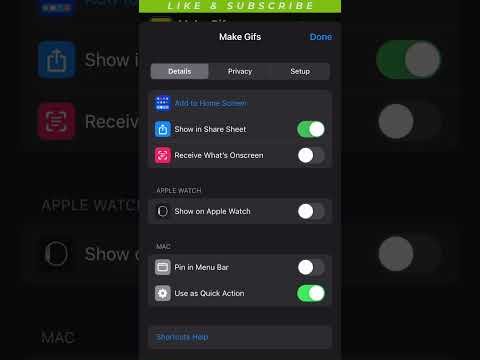
- Ga naar een persoon in de chat en klik op Galerij (Android) of op het plusteken (iPhone).
- Kies de video en kort deze in naar maximaal 6 seconden.
- Tik rechtsboven op GIF. Zie je dat niet staan? Dan is je GIFje te lang.
- Zie je wel GIF staan? Druk erop en tik op verzenden.
- Ga naar een persoon in de chat die je met een gifje wil verblijden;
- Klik op ‘galerij’ als je een Android hebt en op het ‘plusteken’ bij een iPhone;
- Selecteer een video en kort deze in naar maximaal zes seconden;
- Tik rechtsboven op gif. Heb jij deze optie niet? …
- Zie je de optie gif wel staan?
- Open de app Foto’s (Android) of Google Foto’s (iOS). …
- Log in met een Google-account als dat nodig is.
- Tik op het tabblad Bieb (Android) of Bibliotheek (iOS).
- Tik op Tools.
- Scrol naar beneden en tik onder ‘Nieuw item maken’ (Android) of ‘Maken’ (iOS) op Animatie.
Hoe Gifje Maken Op Whatsapp?
1. Open een chat met de persoon aan wie je de GIF wilt sturen.
2. Als je een Android-telefoon hebt, tik dan op ‘Galerij’. Als je een iPhone hebt, tik dan op het ‘plusteken’.
3. Selecteer een video uit je galerij en kort het in tot maximaal zes seconden.
4. Tik op het pictogram voor GIF in de rechterbovenhoek van het scherm. Als je deze optie niet ziet, controleer dan of je de nieuwste versie van WhatsApp hebt geïnstalleerd.
5. Als je de optie voor GIF wel ziet, tik er dan op om je video om te zetten naar een GIF.
Volg deze stappen en je zult in staat zijn om gemakkelijk GIFs te maken en te delen met je vrienden op WhatsApp. Veel plezier!
Hoe Maak Je Een Bewegende Gif?
Om een bewegende GIF te maken met Google Foto’s, open je de app Foto’s op Android of Google Foto’s op iOS. Zorg ervoor dat je bent ingelogd met een Google-account als dat nodig is. Tik vervolgens op het tabblad Bieb op Android of Bibliotheek op iOS. Daarna tik je op Tools en scroll je naar beneden. Onder ‘Nieuw item maken’ op Android of ‘Maken’ op iOS tik je op Animatie. Volg deze stappen en je kunt makkelijk een bewegende GIF maken met Google Foto’s.
Hoe Maak Je Een Gif Van Een Filmpje?
Aggregeren 20 hoe maak je een gif iphone

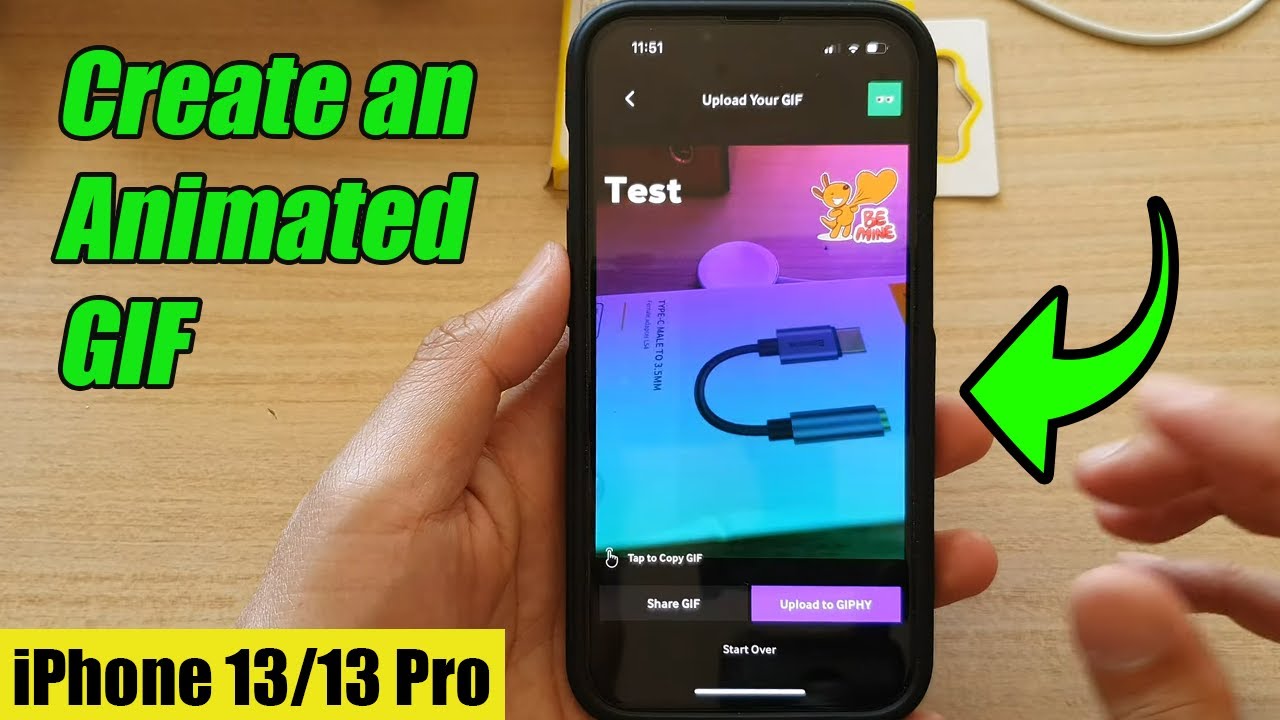
See more here: cungcaphangchinhhang.com
Learn more about the topic hoe maak je een gif iphone.
- Hoe maak je een GIF op iPhone en Android? | Odido Blog
- GIF maken via WhatsApp – Mobiel.nl
- Gifje maken van foto’s – Seniorweb
- Gifje maken? Zo word je een pro – Simyo
- Gifs versturen via Berichten en WhatsApp – appletips
- Zo maak je eenvoudig en snel je eigen gifjes | Tech | AD.nl
See more: cungcaphangchinhhang.com/danh-muc/my-pham-dac-tri.html